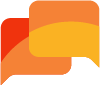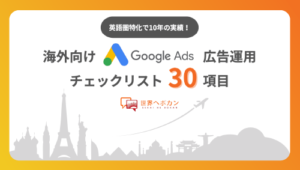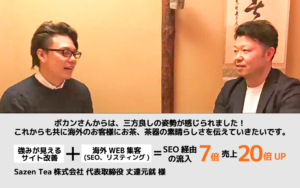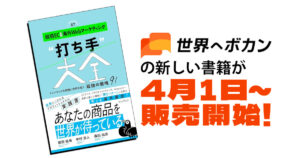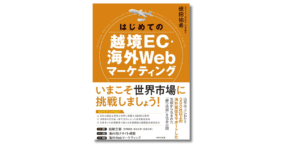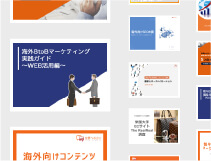海外マーケティングブログ
Looker StudioとGA4連携の教科書|売上・KPIを自動で可視化、データに基づく意思決定【プリンシプル木田氏】
- 2025.05.27
- 越境EC

Looker StudioとGA4連携の教科書
GA4連携とデータ可視化で業務を劇的効率化
弊社のYouTubeチャンネル:越境EC・海外WEBマーケティングでは今回、今回、プリンシプル取締役で「Looker Studio大全」の著者である木田さんに、Looker Studioの概要や使い方について詳しくお話を伺いました。データ分析に興味はあるけれど、どこから始めれば良いかわからない方や、Excelでの分析に限界を感じている方必見の内容です。実際のデモ画面を交えながら、データ可視化の価値と具体的な活用方法をご紹介します。
Looker StudioとGA4連携の初心者におすすめ
- データ分析や可視化に興味があるが、どこから始めれば良いかわからない方
- Excelでのデータ管理に限界を感じている企業担当者様
- 定例会議での資料作成を効率化したい方
- Looker Studioを使ってみたいが使い方がわからない方
Looker StudioとGA4連携の基本的な使い方がわかります
- Looker Studioの基本的な使い方と特徴
- データビジュアライゼーションの価値と効果
- 10分でできる実践的なダッシュボード作成手順
- ビジネスで活用するためのヒアリング方法
Looker Studioのプロ:木田さんのご紹介【業界屈指のデータ分析エキスパート】
今回対談させていただいた木田さんは、プリンシプル取締役として活動されており、データ分析・BIツール分野で数多くの書籍を執筆されている専門家です。
「この業界で一番本を書いている人、WEB解析業界で小川卓さんという有名人なのでご存知の方もいらっしゃるんじゃないかと思うんですが、小川卓さんの方が私よりもたくさん本を書いているんですけど、本を書いている分野の広さについては私が一番書いているので。解析とかデータまわり、SQLが入っていますからね。」- 木田さん(プリンシプル取締役)
Looker Studioのプロ:木田さんの主な著書
- Looker Studio大全
- GA4(Google Analytics 4)関連書籍
- Tableau解説書
- SQL関連書籍(2冊)
データ分析、BIツール、SQLなど幅広い分野で執筆活動を行っており、業界でも屈指のエキスパートとして知られています。弊社代表 徳田との関係も長く、2012年から12年以上のお付き合いになるようです。
Looker Studioとは?
初心者向けデータ可視化ツール
Looker Studioとは、Googleが提供する無料のデータ可視化BIツールです。特にデータ分析初心者の方に最適なツールとして設計されています。
メインターゲットはデータ初心者
「そこまでまだ至っていない方っていらっしゃると思うんですよね。日本のビジネスマンの方、今このチャンネルをYouTubeで見ていただいている方の中にも、データに興味ある、可視化というのをやってみたいと。うちに使っていないExcelが山ほどあるんだよねと。でもあれって死蔵されちゃって、なかなかアクションまでつながっていないんだけど、あれを深掘っていくと良いことがあるようにも思うんだよね。」
つまり、データに関心はあるものの、Excelでの分析で止まってしまっている方が主な対象となります。ビジネスの季節性や相関関係の発見など、データから価値を見出したい方にぴったりのツールです。
「Looker Studio大全」の特徴
木田さんが執筆された「Looker Studio大全」は、単なるツールの解説書ではありません。
「本の内容はLooker Studioのことだけではなくて、今言ったような趣旨で、データビジュアライゼーションの価値みたいなところがあるので、じゃあ使ってもらえるデータビジュアライゼーションってなんだろうとか、どういうことをヒアリングすれば使ってもらえるものができあがるんだろうみたいなことで、Looker Studioに入る前のヒアリング項目みたいなことも書いてあるんですよね。」
ツールの使い方だけでなく、ビジネスでの活用方法や事前のヒアリング方法まで網羅した実践的な内容となっています。会社や個人の仕事をデータ化して、データビジュアライズ化してバリューを出していくための入門書として位置づけられています。
10分間のLooker Studio実演デモ
木田さんに10分間で実際のLooker Studioの使い方をデモンストレーションしていただきました。
使用したのは、一般的な企業にありそうな売上データです。
Looker Studioの実演デモで使用したサンプルデータ
- オーダーID、オーダー日、出荷日
- 発送モード(配送方法)
- 顧客情報、地域情報
- 製品情報(カテゴリー、サブカテゴリー)
- 売上、数量、利益、割引率
「皆さんの会社にも必ずやこれと似たようなものがあるんじゃないかなと思います。今日はこのデータをLooker Studioで可視化していきたいと思います。」
Looker Studio実演デモで作成したグラフ・機能
1. 基本設定とデータ接続
- Looker Studioの「作成」→「データソース」からスタート
- Googleスプレッドシートを選択してURL接続
- レポート全体を2024年データに絞り込み
- 16:9の横長レイアウトに変更
2. 月別売上・利益の推移グラフ
- 売上は折れ線グラフで表示
- 利益は棒グラフで表示(右軸使用)
- 年月表示で2024年の月別推移を可視化
3. スコアカード機能
- 年間売上総額を大きく表示(1.12億円)
- 前年比較機能(21.4%アップ)
- 利益、利益率も同様に表示
- 通貨表示や小数点の調整
4. カテゴリー別売上分析
- カテゴリー別の棒グラフ
- サブカテゴリーでの内訳表示
- クリックでフィルター機能
Looker Studioの特徴的な機能
計算フィールド機能
デモでは利益率を計算する場面がありました!
「利益率も出したいなと思いますよね。利益は増えている、売上も上がっている、だけど利益率はどうなんだろう、去年と比べてですね。そういうときは計算フィールドというのを使います。」
SUM(利益) ÷ SUM(売上) という計算式で、簡単に利益率を算出。パーセント表示への変更も数クリックで完了します。
リアルタイム連動機能
最も印象的だったのは、グラフ同士の連動機能です!
「さらにクリックするとフィルターがかかるんです。なので椅子ってどうなの?と思ったり、電話機ってどうなの?と思ったときにクリックすると、蘇ってますよね、他のグラフ全部。今はこのテクノロジーカテゴリーの電話機サブカテゴリーだけのデータがここに全部出てきているんですね。」
1つのグラフ要素をクリックするだけで、レポート全体がそのデータに絞り込まれる機能は、非常に直感的で使いやすい特徴です。設定は一切不要で、自動的に連動します。
Looker Studio ビジネス活用のポイント
定例会議での活用
木田さんは、多くの企業で行われている定例会議での活用を提案しています!
「たとえば定例会ってありますよね、だいたいの会社で。週次の定例会。そこでどんな資料を使って定例会って進めていくんですか。絶対に進捗の確認ってありますよね、みたいなことをヒアリングしましょうと。それがもしExcelでできているなら、そこにLooker Studioを入れることによって、ビジュアライズがすごくスムーズに行く可能性がある。」
KPI・KGI管理での効果
スコアカード機能について、木田さんはこう説明しています!
「この機能が非常にLooker Studioらしいんです。というのは共有が得意なツールなので、結局今どうなのよというのが、大きな指標でわかるというのがすごく大事なことなんですよね。今行けてんの?行けてないの?去年に比べて、みたいなことがわかりますというのがすごく大事なことなので。」
ユーザビリティ向上のコツ
実際に使ってもらうダッシュボードを作るためのコツも教えていただきました!
「親切なダッシュボードというのは、クリックするとフィルターがかかるよみたいなことを書いてあげた方が良いと。書かないとわからないんですよ、実は。たまたま押しちゃってびっくりするみたいなことなので、なのでサブカテゴリー別のデータにしたい場合にはクリックしてください、同じところをクリックすると解除されますみたいなことを書いておいた方が良いよとか。」
- クリックでフィルターがかかることを明記する
- 同じ箇所をクリックすると解除されることを説明する
- KPI・KGIを部署でヒアリングして明確にする
- 何を頑張ってKGIを上げようとしているのかを把握する
初心者でも簡単!Looker Studioの始め方
必要な準備
- Googleアカウント(無料)
- データソース(GoogleスプレッドシートやExcelファイル)
- 可視化したいデータの目的を明確にする
基本的な作成手順
- Looker Studioにアクセス
- 「作成」→「データソース」を選択
- Googleスプレッドシートを接続
- レポート作成開始
- グラフやスコアカードを追加
- レイアウト調整・タイトル追加
木田さんのデモでは、わずか10分でプロフェッショナルなダッシュボードが完成しました。「そんなに難しいものじゃないんです」という言葉通り、直感的な操作でデータ可視化が実現できます。
ExcelとLooker Studioの違い
| 項目 | Excel | Looker Studio |
|---|---|---|
| コスト | 有料(Microsoft Office) | 無料 |
| 共有性 | ファイル共有が必要 | URLで簡単共有 |
| リアルタイム更新 | 手動更新が必要 | 自動更新 |
| インタラクティブ機能 | 限定的 | クリックで絞り込み可能 |
| 学習コスト | 高い(関数など) | 低い(ドラッグ&ドロップ) |
Looker Studioが適している場面(定型的分析)
一方で、探索によって見つけた重要な指標を継続的に監視する場合は、Looker Studioが最適です。
「都道府県によってコンバージョンレートって結構違うんだなと、でも都道府県によっていつもいつも違うかどうかはわからない。そういったことの中で、こういうものを定期的に見ていきたいというのが決まったときに、Looker Studioを使うんです。」
定例会議での活用
多くの企業で行われている定例会議こそ、Looker Studioが力を発揮する場面です。
「定例会というのは、もちろん先週のキャンペーンはうまくいきましたいきませんみたいなアドホックな報告もありますよね。でも必ず必ず毎回毎回触れられる定常的なトピックも必ずあるはずなんですよね。この8割に当たる部分って、これがLooker Studio化しやすい、しかも喜ばれるところなんですよね。」
Looker Studio実践事例
木田さんは、ご自身のブログ「KAZKIDA.com」を例に、実際のLooker Studio活用方法を詳しく説明してくださいました。
ブログ運営の目的とKGI設定
「こちらGA4が見えているんですが、元ネタですね。こちら私ブログを書いていまして、KAZKIDA.comというものなんですけど、このサイトのまず目的を考えてみましょうと、明らかに私自身のブランディングなんですね。」
KGI(新規ユーザー数)
ブランディング目的のブログで最も重要な指標として、新規ユーザー数を設定
「サイトで一番大事にしている指標は、実は新規ユーザー数なんですね。何人、直近28日で私のブログに来てもらえたか。私のブログに来る=私のことを知ってもらう。」
Looker Studio ダッシュボードの具体的な構成
1. スコアカード(新規ユーザー数 28日間)
- 大きなフォントで重要な数値を表示
- 目標値:1000人以上を維持
- 現在:790人(目標を下回っている状態)
2. 時系列グラフ(90日間の推移)
- 90日間のデータをプロット
- 28日間アクティブユーザー数を青線で表示
- 1000人を下回るタイミングを視覚的に把握
3. 円グラフ(流入元別の内訳)
- オーガニックサーチ(自然検索)
- ソーシャルメディア
- その他の流入元
- クリックで絞り込み可能
4. 記事別分析(チャネル別流入)
- 人気記事の特定
- 記事ごとの流入元分析
- 新規記事のパフォーマンス確認
Looker Studio データに基づく意思決定プロセス
アクションのタイミング
「本当の本当は、1000人を下回ったら、直近28日ユーザーが1000人を下回る直前に、新しいブログ記事を書こうというのが実は私の目的なんですよね。」
記事テーマの選択
過去データを参考に効果的な記事テーマを選択
「今この直近の28日間で一番見られた記事は、保存版 生成AIにSQL文を書いてもらうときのコツというのが一番で、これはSEOにも結構引っかかっていますよね。そうかと、やっぱり生成AIというキーワードが大事なのかなとか。」
Looker Studioで目的を持ったデータ可視化の重要性
可視化だけでは不十分
「目的があって可視化があるということをすごく言いたいんですよね。これって私定常的に見ているから、これを作ったのは大昔なんですけど、ほとんど手を加えていないんですよね。一切手を加えていない。でも毎日見ています、実はこれ。」
データが行動を促進する
木田さんは、データ可視化の心理的効果についても言及されました。
「そういった可視化というのは、すごく冷たいデータみたいな静的なものじゃなくて、僕たちの気持ちを掻き立てたり、やらなきゃいけないってお尻を叩いてくれたり、いつやるんだ、何をやるんだということについてのアイデアのひらめきにつながったりする、そういった側面があって。」
グラフの種類と用途の使い分け
適切なグラフ選択の重要性についてもお話いただきました。
目的に応じたグラフ選択
「こういうことを訴求したいときには、こういうグラフを使うべきだよというのが、実はその紐付きというのはあるんですね。それをわかっていない人は、なんでもなんでも棒グラフになっちゃって、レポートに6個棒グラフが並んでいます、みたいな、どれを見て良いかわかりませんなんてなっちゃうんですけど。」
グラフの使い分け例
| 目的 | 適切なグラフ | 使用例 |
|---|---|---|
| 重要なKPI・KGIの強調 | スコアカード | 売上、新規ユーザー数など |
| 時系列の変化 | 折れ線グラフ | 月別売上推移、ユーザー数推移 |
| 比率・構成要素 | 円グラフ | 流入元別比率、デバイス別比率 |
| カテゴリー別比較 | 棒グラフ | 商品別売上、地域別売上 |
「Looker Studio大全」で学べること
「この本を読んでいただくと、こういうことを訴求したいんだったらこれを使いなさい、こういうことだったらこれだよという、そういう紐付きが書いてあるので、そういった意味ではツールの使い方もそうなんだけど、データビジュアライゼーションの基本みたいなことがわかるような感じなスタンスに立っているんですね。」
Looker Studioで成功するデータ活用の3つのポイント
- 明確な目的設定:何のためにデータを見るのかを明確にする
- 適切な指標選択:目的に合致したKPI・KGIを設定する
- アクションとの連動:データを見た結果、何をするかを決めておく
GA4 vs Looker Studio 使い分けまとめ
| 使用目的 | 推奨ツール | 理由 |
|---|---|---|
| 異常値の発見 | GA4 | 探索的分析に適している |
| 仮説検証 | GA4 | 詳細なドリルダウンが可能 |
| 定期的な監視 | Looker Studio | 定型レポートの作成・共有が得意 |
| チーム共有 | Looker Studio | URLで簡単に共有可能 |
| KPI管理 | Looker Studio | 視覚的で分かりやすい表示 |
Looker Studioで業務を効率化しよう
木田さんとの対談を通じて、Looker Studioの可能性と実用性がよく理解できました。特に印象的だったのは、専門知識がなくても直感的に操作できる点です。
「そんなに難しいものじゃないんです。ただ今はもちろん入門中の入門みたいなことをお見せしたので、もっと詳しく知りたいという方は、ぜひ本書をお手に取っていただければと思います。」
GA4が適している場面(探索的分析)
「探索的に何かを探したいというとき、探索的だから探し回るという意味ですよね。たとえばどういうときにコンバージョンレートが上がるのか、どういうときというのはたとえばどういう国でとか、どういう都道府県でとか、どういうデバイスでとか、どういうランディングページからセッションが始まったときにとか、何回目の訪問でとか。」
探索的分析の具体例
木田さんは都道府県別のコンバージョンレート分析を例に説明してくださいました。
「うちの商品の場合、田舎の都道府県で売れるんじゃないかな、じゃあ地域レポートを見てみよう、都道府県で並べてみよう。そこで全部0.6%だったら意味がないんです。そうじゃなくて、やっぱり北海道とか岩手県とか島根県とか佐賀県とか、そういったところでコンバージョンレート高いぞとなったらビンゴなんです。」
データから仮説を見つける
重要なのは、データの背景にある理由を考えることです。
「たとえばリアルの店舗が近くにないみたいな共通項があったりするわけですよね。だからネットで買うしかない。なのでCMはバンバン入ってくるんだけど、見て買えない、その人たちは。だって生活圏内にそのお店がないから。だったらネットで買いましょうとなるので、ネットのコンバージョンレートは高いよ。」
今すぐ始められること
- 定例会議の資料作成に時間がかかっている
- Excelでのデータ管理に限界を感じている
- チーム間でのデータ共有がスムーズにいかない
- データの傾向や変化を視覚的に把握したい
- 自社・自部署の「定例で確認している指標」を洗い出す
- その中で最も重要な1〜3つの指標を特定する
- GA4とLooker Studioを連携して基本的なダッシュボードを作成する
- 数値を見てどんなアクションを取るかを事前に決めておく
- 実際に運用して改善を重ねる
「やり方は全部本に書いてあるので、動いていただくかどうか。これがひとつの結果としてできるということがわかれば、自分の部署に引き直して、自分の仕事に引き直して、じゃあどういうアクションから始めようか、まず先輩に相談してみようか、上司に言ってみようかみたいなことになってくると、うれしいかなと思いますね。」
次のステップ
- 「Looker Studio大全」を読んで基礎知識を身につける
- 自社のデータでまずは簡単なダッシュボードを作成してみる
- 部署のKPI・KGIを明確にして本格的なダッシュボードを構築する
- チームメンバーと共有して活用範囲を拡大する
関連リンク
Looker Studioの実践的なノウハウを無料配信中!
「海外売上を伸ばしたいけど…、なかなかうまくいかない…。」
そんなお悩み、ありませんか?
越境ECや英語SEO、広告運用、市場調査などの実践的なノウハウを無料メールマガジンで配信中!
Looker Studioなら世界へボカン!
おすすめ記事
アクセスランキング